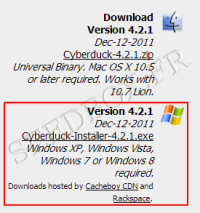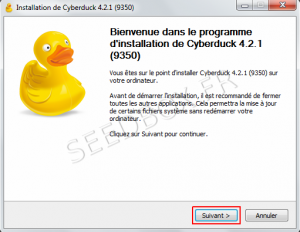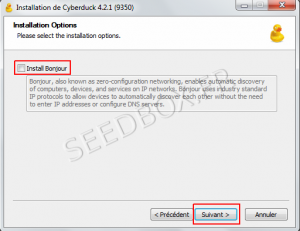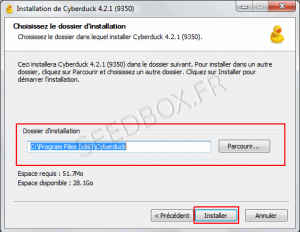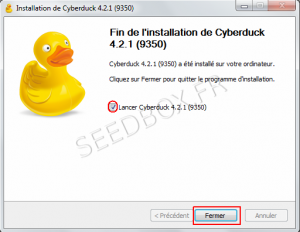Installer Cyberduck sur Windows Seven
De Documentation officielle Seedbox
Révision datée du 12 novembre 2013 à 15:20 par Pascal (discussion | contributions) (→Télécharger et installer Cyberduck)
Sommaire
Télécharger et installer Cyberduck
Téléchargement de la dernière version de Cyberduck
Rendez vous à cette adresse :
Puis, télécharger Cyberduck version 4.2.1 pour windows.
Installation de Cyberduck
Pour toutes les étapes qui vont suivre, nous vous conseillons de ne pas modifier les choix par défaut.
- Apres avoir cliqué sur le lien, le téléchargement de Cyberduck se lance.
- Une fois le programme téléchargé sur votre ordinateur, il faut maintenant l’installer.
- Cliquez la fenêtre représentant votre téléchargement :
- Une nouvelle fenêtre s'ouvre, cliquez sur Suivant
- Puis, à cette étape, vous pouvez choisir d'installer le module "Bonjour" pour Windows afin d'effectuer automatiquement les configurations réseau et ainsi détecter instantanément les machines, périphériques et services présents sur vos réseaux.
- Une fois votre choix effectué, cliquez sur suivant.
- Choisissez maintenant le répertoire d'installationdu programme.
- Cliquez maintenant sur Installer.
- Votre programme est maintenant prêt à être utilisé.
- Pour lancer Cyberduck, cliquez sur suivant.
Configurer Cyberduck
Configurer une connexion ftp avec Cyberduck
Configurer une connexion ftp et un proxy pour Cyberduck
Présentation et utilisation de l'interface
Présentation de l'interface de Cyberduck
Utilisation classique de Cyberduck
Utilisation de Cyberduck pour transférer des données entre deux serveurs